有用户想要将任务栏中的时间格式改为长时间格式但是却不知道如何将Win11设置为长时间格式显示,下面小编就给大家详细介绍一下win11显示长时间格式设置教程,有需要的小伙伴快来和小编一起看看吧。
1、Win11任务栏上的日期和时间,默认不显示星期。
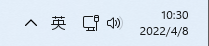
2、快捷键"win+R"开启运行,在其中输入"control"命令,回车打开。
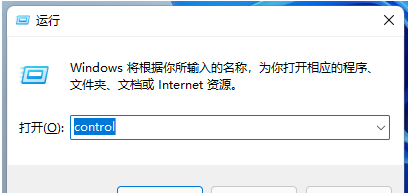
2、进入新界面后,将右上角的"查看方式"改为"类别",接着点击"时钟和区域"下方的"更改日期、时间或数字格式"。
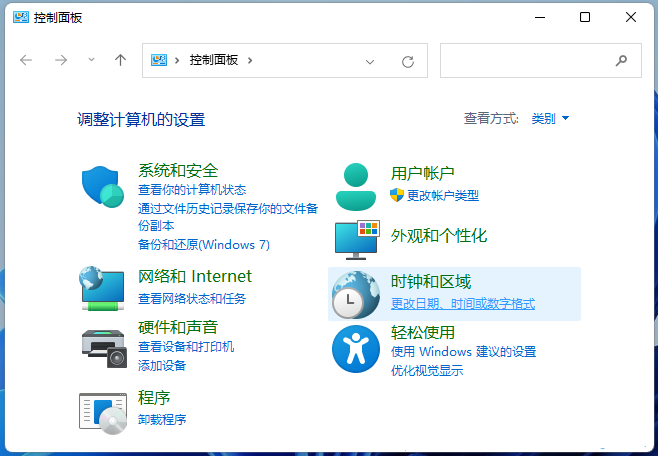
3、在窗口中,点击"格式"选项卡下方的"其他设置"按钮。
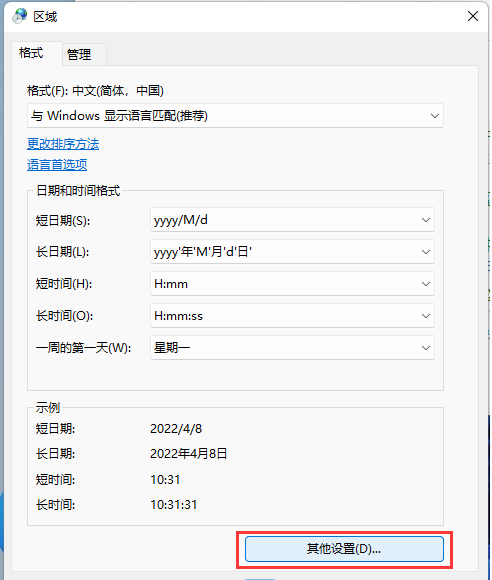
4、进入到"日期"选项卡中,将"短日期"右侧的选项框中的格式改为"YYYY /MM/ D DDDD",点击应用确定保存即可。
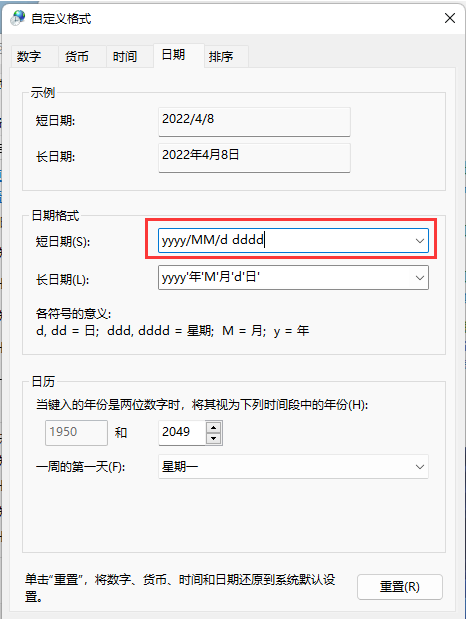
5、这样,任务栏中的时间区域就会显示星期了。

以上是如何将Win11设置为长时间格式显示的详细内容。更多信息请关注PHP中文网其他相关文章!




